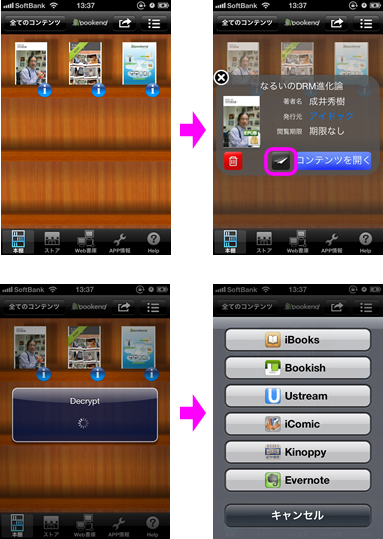本棚の使い方
1. 本を開く全フォーマット共通
本棚画面で読みたい本の画像をタップします。
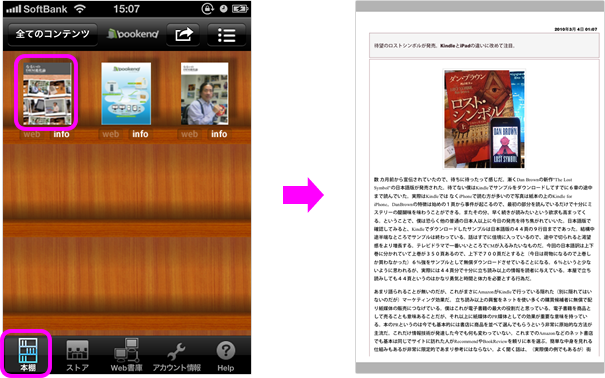
2. 本棚の表示を切り替える
右上のボタンで本棚の表示形式を切り替えことができます。
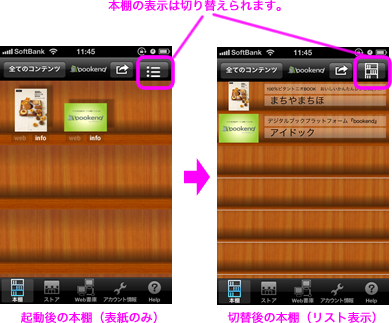
3. 本棚から本を削除する
本棚から本を削除するには以下の操作を行います。
本棚から本を削除しても、Web書庫から再度ダウンロードすることができます。

4. 本にラベルをつける
本棚にラベルをつけてジャンル別本棚を作ることができます。
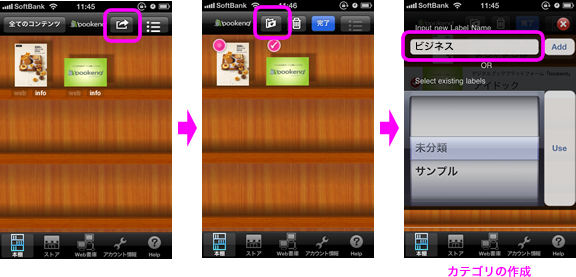
作成した本棚の切替は左上のボタンで行います。全てのコンテンツを表示するには「全てのコンテンツ」を選択します。
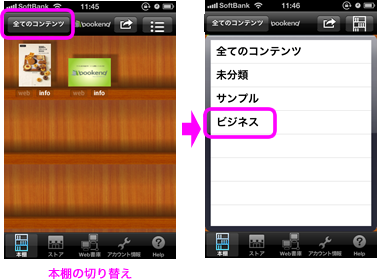
5. エクスポート(SocialDRM)機能の使い方
エクスポート(SocialDRM)機能 は bookend用としてダウンロードしたデータを他のアプリでも利用できるようにする機能です。
※この機能は配信元がエクスポート(SocialDRM)機能をONにしているコンテンツに対してのみ利用できます。
※取り出したファイルはコピーできますが、正規にダウンロードしたユーザーの署名が埋め込まれています。配信元の規定に従ってご利用ください。
本棚画面から アイコンをタップして表示される画面に
アイコンをタップして表示される画面に アイコンが表示される場合 SocialDRM 機能が利用できます。
アイコンが表示される場合 SocialDRM 機能が利用できます。
 アイコンをタップすると処理が始まります。
アイコンをタップすると処理が始まります。
処理が終わると利用できるアプリの一覧が表示されるので、選択すれば指定したアプリで開くことができます。